win11杜比音效显示未插耳机怎么办? Win11杜比音效无法开启解决方法
来源:脚本之家
时间:2024-04-13 10:09:35 457浏览 收藏
小伙伴们对文章编程感兴趣吗?是否正在学习相关知识点?如果是,那么本文《win11杜比音效显示未插耳机怎么办? Win11杜比音效无法开启解决方法》,就很适合你,本篇文章讲解的知识点主要包括。在之后的文章中也会多多分享相关知识点,希望对大家的知识积累有所帮助!
Win11杜比音效打不开怎么办?有用户想要开启电脑的杜比音效,这样可以获得更好的视听体验。但是却发现电脑无法开启这个功能。我们可以使用系统自检功能看看能不能找出问题,其次如果是系统不兼容问题导致的,可以去进行系统补丁升级和更新声卡驱动来进行问题解决,下面就让本站来为用户们来仔细的介绍一下win11杜比音效显示未插耳机问题解析吧。
win11杜比音效显示未插耳机问题解析
一、运行内置音频疑难解答
1、按Windows+I启动“设置”应用程序,单击“系统”选项卡右侧的“疑难解答”。
2、单击“其他疑难解答。找到并单击播放音频疑难解答旁边的运行按钮。
3、等待疑难解答程序检测到问题,按照屏幕上的说明修复错误。
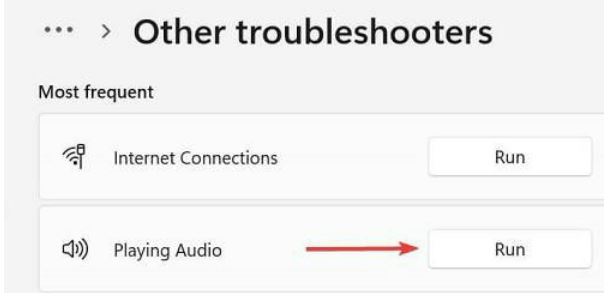
二、更新Windows 11
1、按Windows+I启动“设置”应用,然后从左侧导航窗格中选择“ Windows 更新”选项卡。
2、单击检查更新以扫描任何可用的较新版本的操作系统。
3、如果有可用的,请将它们下载并安装到您的系统中,已知运行旧版本的操作系统会导致功能出现问题。
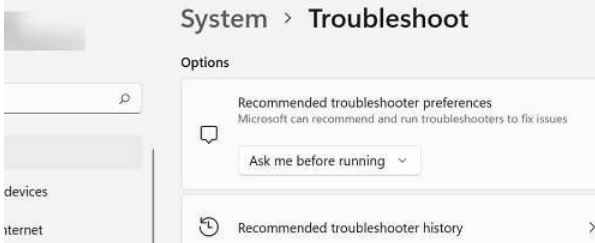
三、更新声卡驱动
1、按Windows+S启动搜索菜单,在顶部的文本字段中输入设备管理器,然后单击出现的相关搜索结果。
2、找到并双击声音、视频和游戏控制器条目,右键单击它下面列出的设备,从上下文菜单中选择更新驱动程序。
3、从更新驱动程序窗口的两个选项中选择自动搜索驱动程序。
到这里,我们也就讲完了《win11杜比音效显示未插耳机怎么办? Win11杜比音效无法开启解决方法》的内容了。个人认为,基础知识的学习和巩固,是为了更好的将其运用到项目中,欢迎关注golang学习网公众号,带你了解更多关于win11,杜比音效,未插耳机的知识点!
-
501 收藏
-
501 收藏
-
501 收藏
-
501 收藏
-
501 收藏
-
467 收藏
-
315 收藏
-
171 收藏
-
210 收藏
-
457 收藏
-
482 收藏
-
220 收藏
-
149 收藏
-
297 收藏
-
177 收藏
-
488 收藏
-
253 收藏
-

- 前端进阶之JavaScript设计模式
- 设计模式是开发人员在软件开发过程中面临一般问题时的解决方案,代表了最佳的实践。本课程的主打内容包括JS常见设计模式以及具体应用场景,打造一站式知识长龙服务,适合有JS基础的同学学习。
- 立即学习 543次学习
-

- GO语言核心编程课程
- 本课程采用真实案例,全面具体可落地,从理论到实践,一步一步将GO核心编程技术、编程思想、底层实现融会贯通,使学习者贴近时代脉搏,做IT互联网时代的弄潮儿。
- 立即学习 516次学习
-

- 简单聊聊mysql8与网络通信
- 如有问题加微信:Le-studyg;在课程中,我们将首先介绍MySQL8的新特性,包括性能优化、安全增强、新数据类型等,帮助学生快速熟悉MySQL8的最新功能。接着,我们将深入解析MySQL的网络通信机制,包括协议、连接管理、数据传输等,让
- 立即学习 500次学习
-

- JavaScript正则表达式基础与实战
- 在任何一门编程语言中,正则表达式,都是一项重要的知识,它提供了高效的字符串匹配与捕获机制,可以极大的简化程序设计。
- 立即学习 487次学习
-

- 从零制作响应式网站—Grid布局
- 本系列教程将展示从零制作一个假想的网络科技公司官网,分为导航,轮播,关于我们,成功案例,服务流程,团队介绍,数据部分,公司动态,底部信息等内容区块。网站整体采用CSSGrid布局,支持响应式,有流畅过渡和展现动画。
- 立即学习 485次学习
